Kindle Paperwhite 3G 開箱簡介
經過漫長等待,終於代購的 Kindle Paperwhite 3G 和原廠皮套到手了。屬於第二批預購,所以慢了一點,加上花了幾天的時間撰寫程式,並請進行測試。終於可以寫一篇簡單的介紹了,不過照相照的不好,因為在的位置光源很差,所以大家將就一下,而且為了避開某些反光,只好用斜斜的角度去拍攝,這一代螢幕觸感不太一樣,有點霧霧的感覺,大概是為了讓光源能平均分散,不過拍照就頭大了,某些地方就是會反光。雖然實際使用上得時候不會有這種現象。
先來看兩張裸機照片:
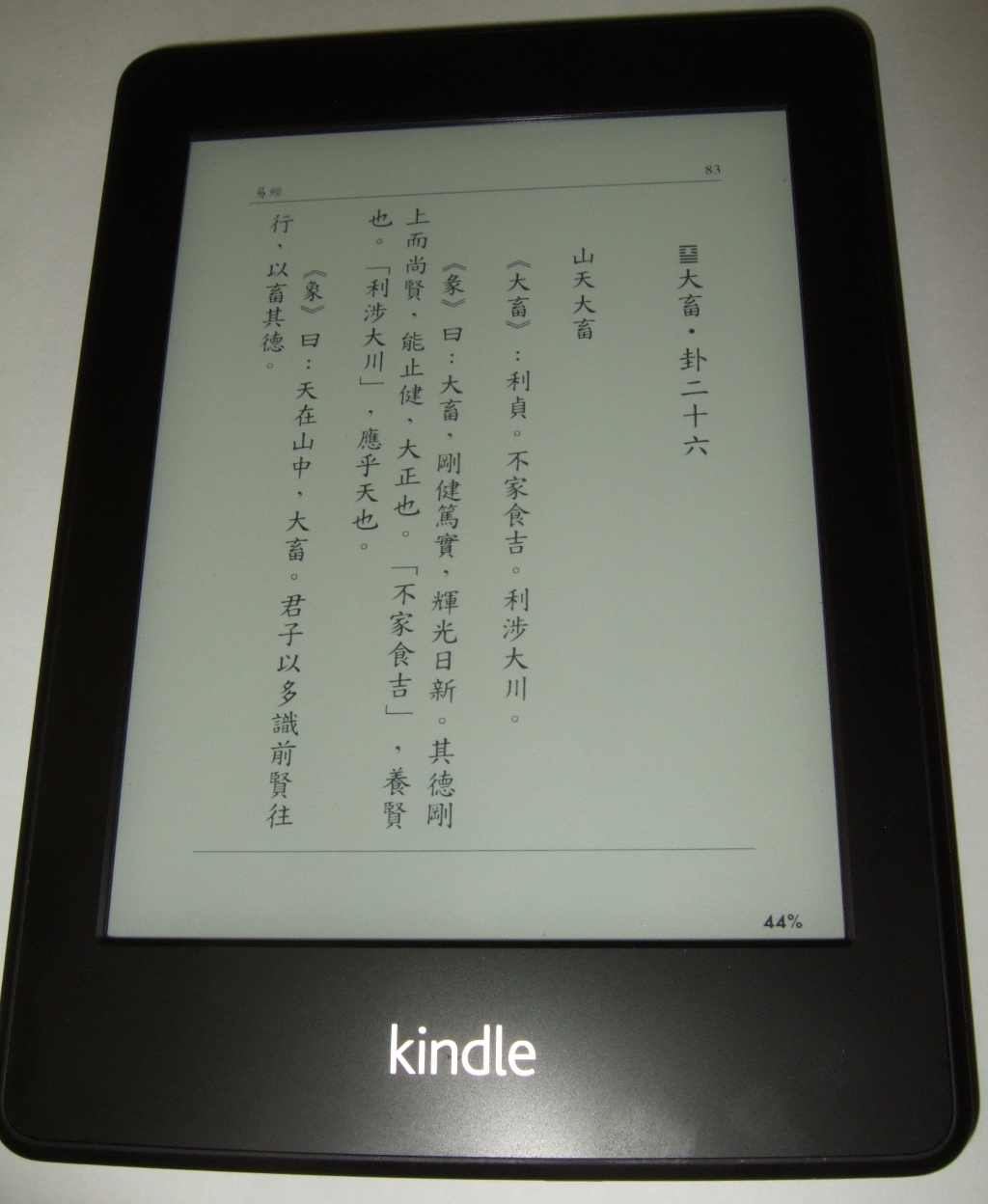

這兩張分別顯示正面以及側面樣子,其實大致上跟過去的體型一致。
接著來看一下原廠皮套:


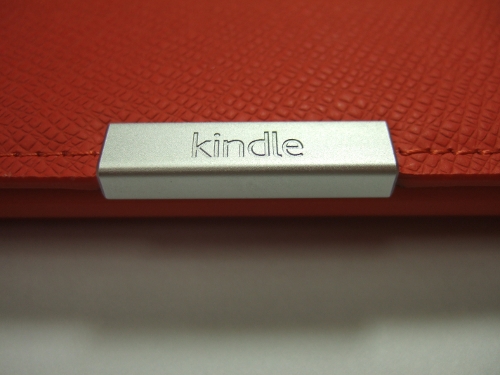
皮套依舊簡潔有力,這款屬於磁扣皮套,開關的時候會自動開關機,相當方便實用。而且與 Kindle Paperwhite 可以說是相當服貼(皮套大小為:17.4cm x 12.5cm x 1.4cm)。下面一張就是合體的狀況了。
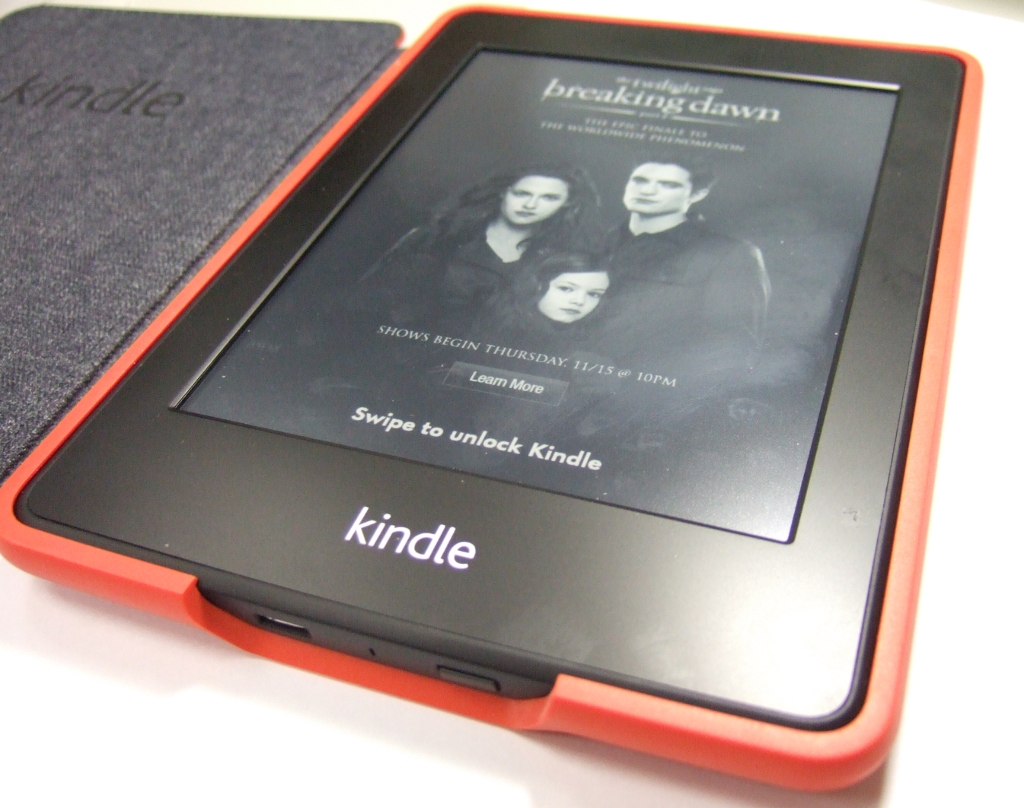
由於 Paperwhite 的解析度更高,所以這次可以使用 Cover View 的功能,不過我習慣用 List View 就是了。如下圖所示:
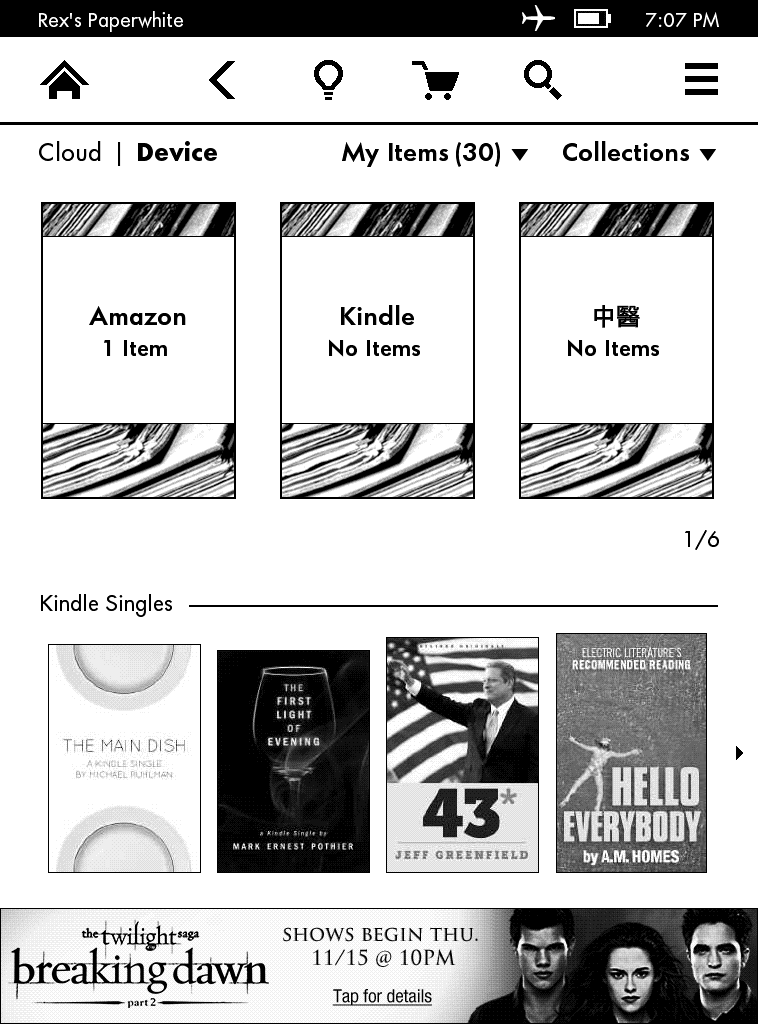
來看看內建的字典,多了好多字典,可惜沒有繁體中文字典就是了。Amazon 真是該打屁股,繁體中文的字典才有意義啊。
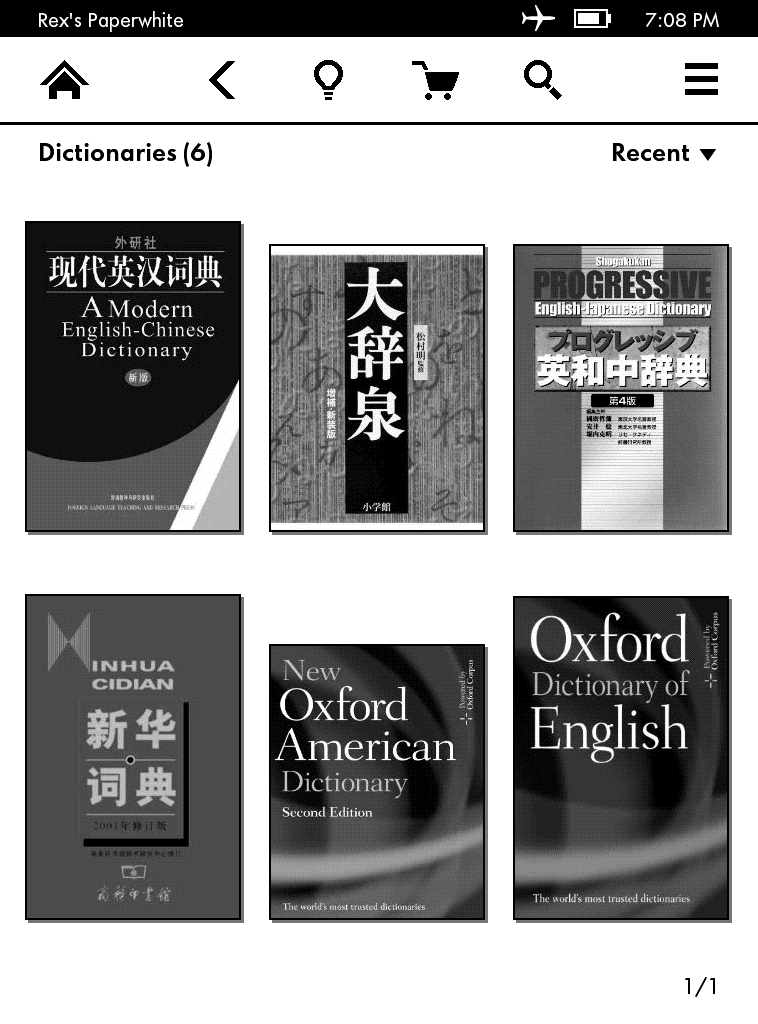
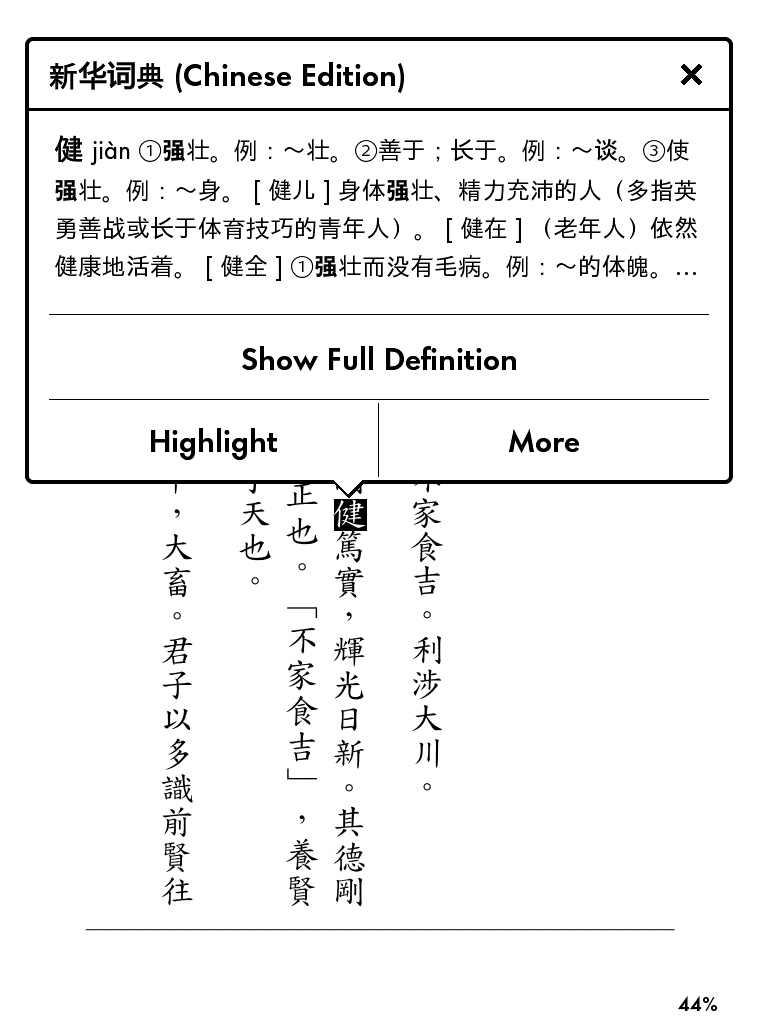
接下來是重要設定,分別是 Contrast 跟光源設定,因為解析度變高了,Contrast 的效果變得很好,請好好利用。另外光源我建議設定在 12 的位置,這是平常跟夜間都舒服的模式,把光源開到最亮會有一些不均勻的狀況發生在底部,不過我想不要太挑剔的話是可以接受的反正也沒什麼機會把亮度調到最高,另外也無法完全關閉光源,大概是怕全黑的時候,拿到手沒法知道怎麼打開燈光。
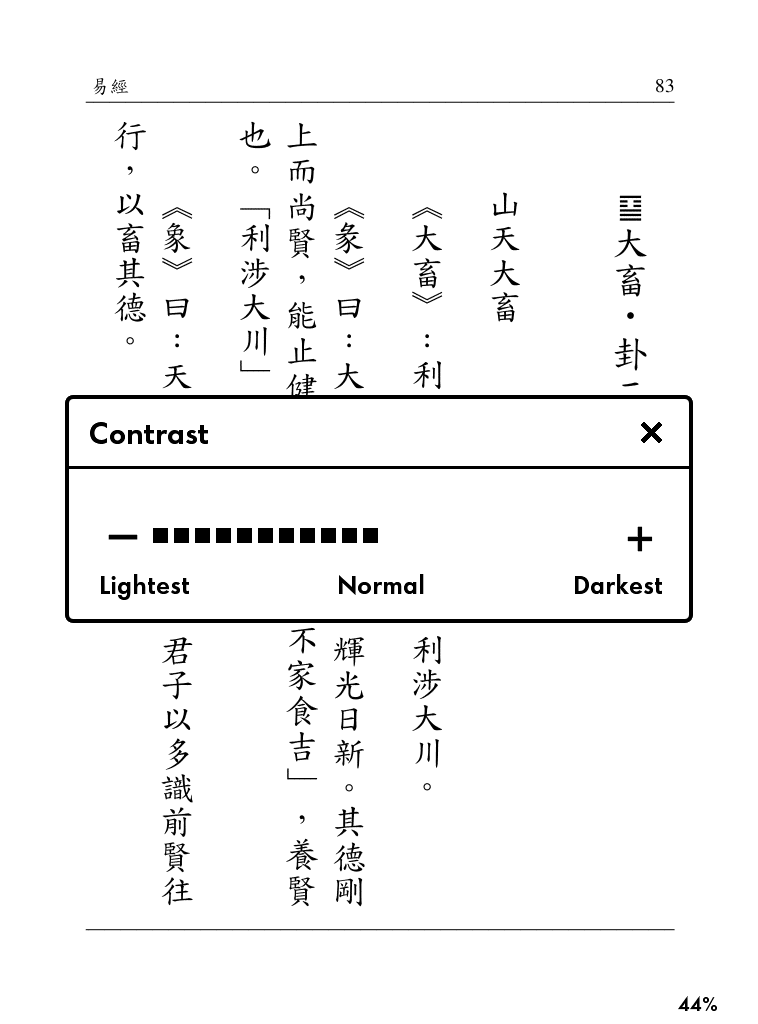
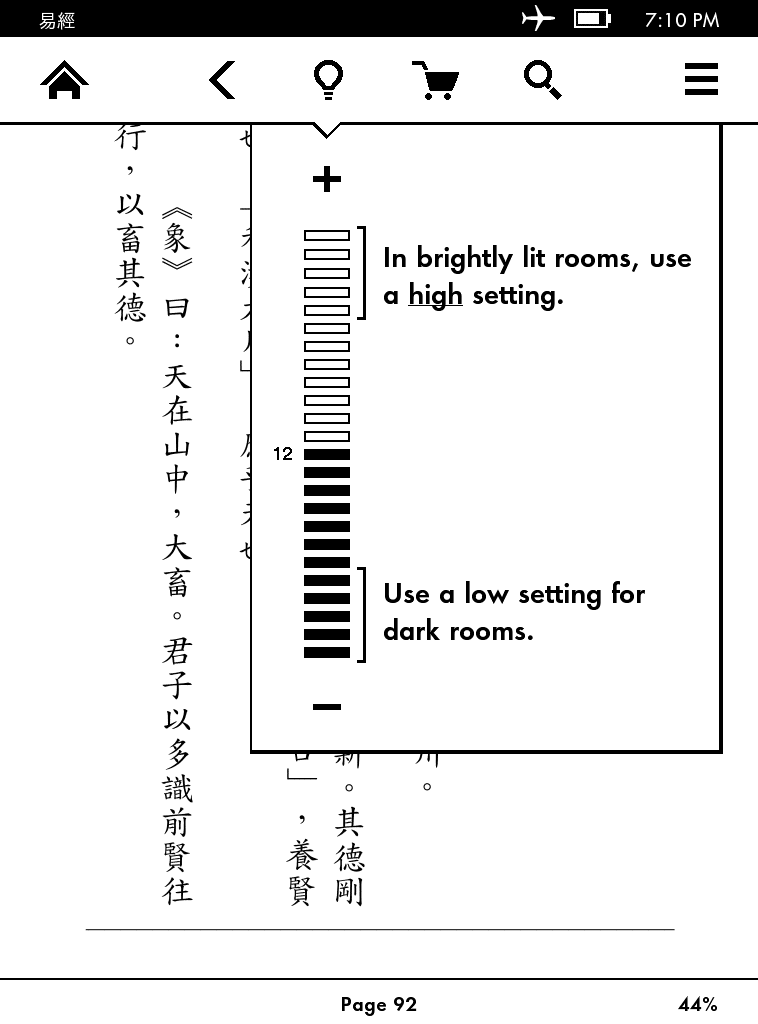
按照慣例進行可視面積測試,知道可視面積才能對排版作業做最佳的調整,還有圖片顯示之類的,都需要這項資料。
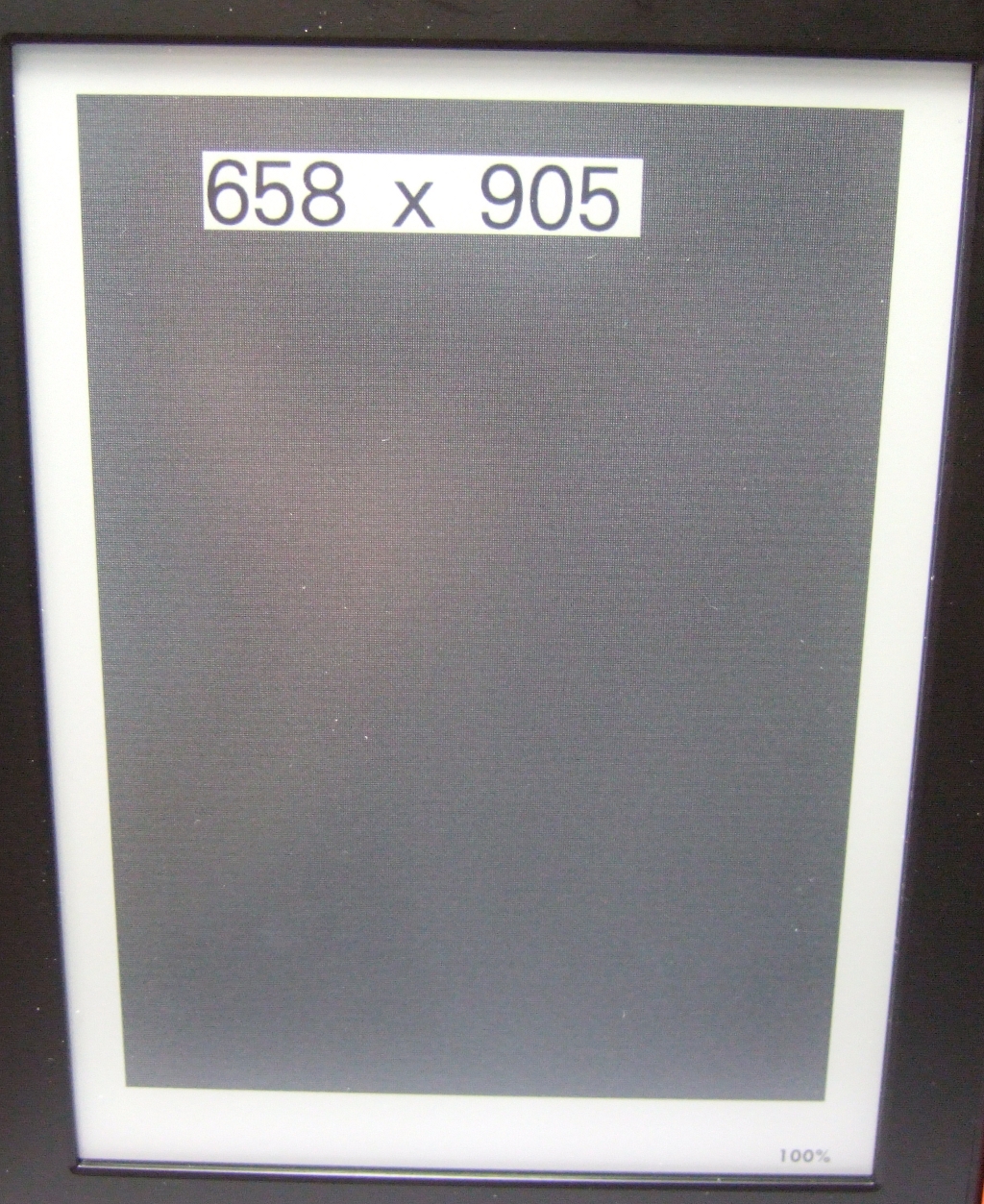
這一次會這麼久才貼文就是我花了很多時間撰寫了一隻處理漫畫的程式,利用這隻程式可以取得相當好的效果,可以達到全螢幕高解析度的顯示漫畫,並且檔案大小非常小以減少佔用機器的空間。第二張圖是局部近拍,那邊最小的字只有 1mm x 1mm 大小,不過還是可以看得到。
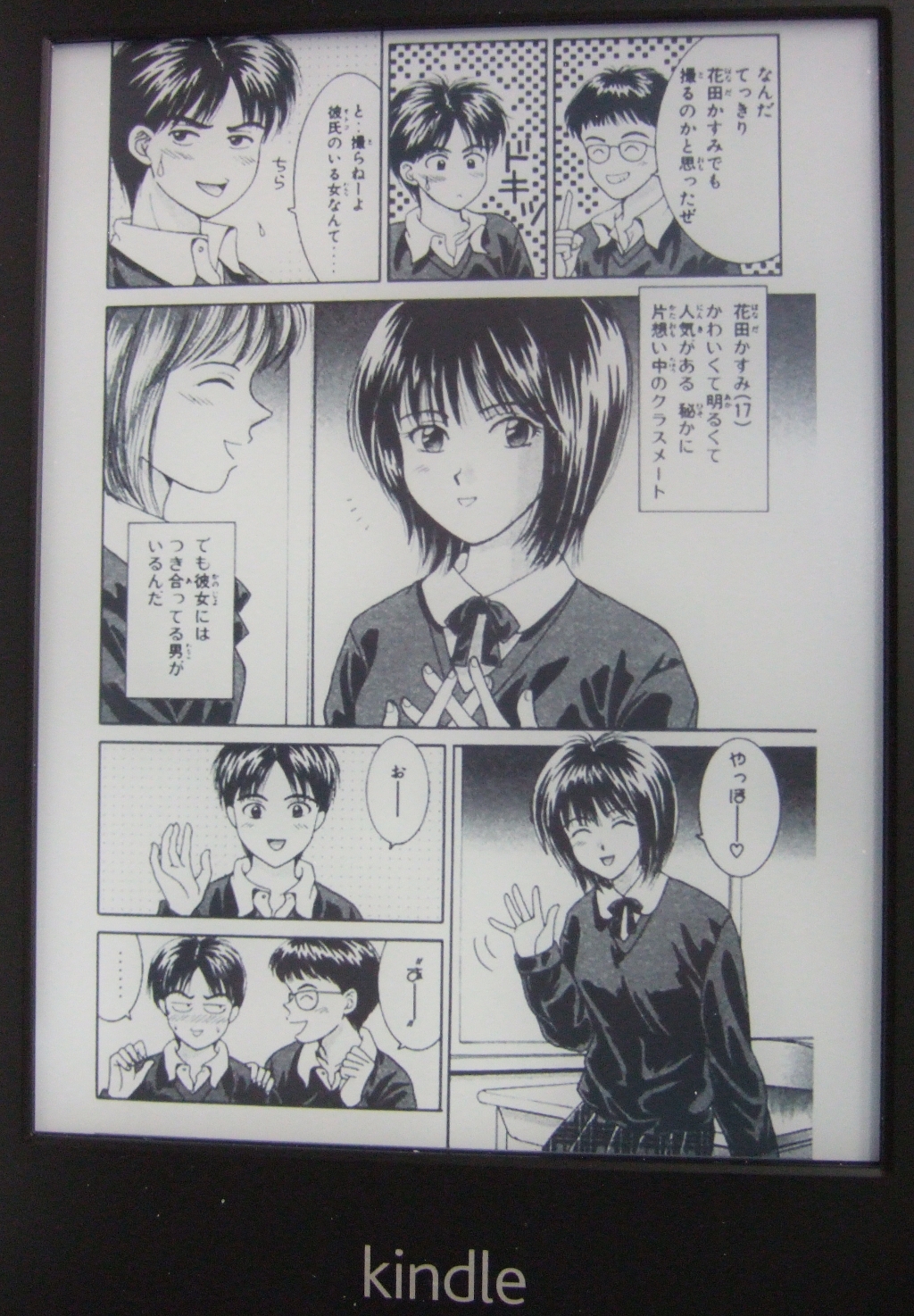

上面圖片都簡單縮放,想要看更大張可以檢視圖片,用原圖來看,會大一些。總結我認為這是一台相當好的機器,值得購買。如果你不龜毛,最大的亮度會在底部產生不均勻問題,或是無法聽 MP3 和無法使用 TTS 功能的問題,你都不在乎。這台絕對是目前首選的機器。
延伸閱讀: